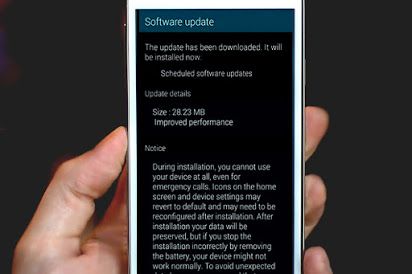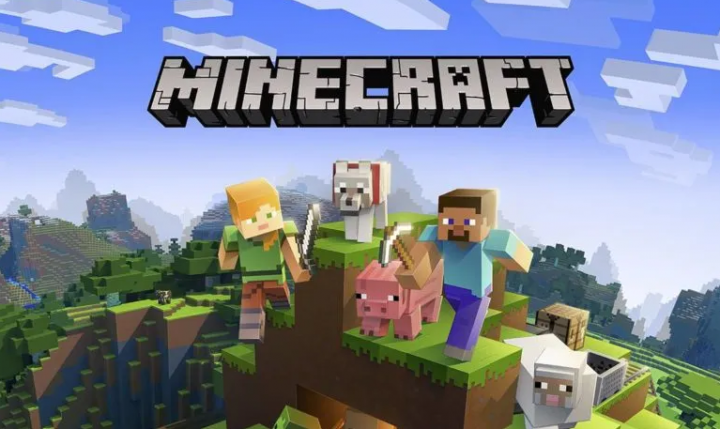מקלדת או עכבר לא עובדים ב- Battlefront 2 - תקנו את זה

האם אתה מחפש פיתרון לתיקון המקלדת או העכבר שלא עובדים ב- Battlefront 2? אם כן, אז אתה במקום. EA Star Wars Battlefront II הוא אחד ממשחקי הווידאו אקשן הפופולאריים והמפורסמים ביותר ששוחרר בשנת 2017 והשחקנים אוהבים את זה ממש טוב. עם זאת, נראה כי טונות של שחקנים נתקלים בשגיאות שונות או באגים אחרים עם המשחק הזה לאחר ההשקה בחנות המשחקים Epic בחינם. הרבה שחקנים מתעניינים עוברים למשחק הזה, כמה שגיאות הקשורות לשרת מתחילות להופיע בימים אלה. עם זאת, חלק מהשחקנים המושפעים מקבלים ציוד היקפי למחשבים בנוגע לבעיות. אם אתה נתקל בבעיית עכבר או לוח המקשים של מלחמת הכוכבים 2 לא עובד, עיין במדריך זה לפתרון בעיות כדי לפתור את הבעיה.
לדברי אחד ממנהלי הקהילה EA, בעיה זו במקלדת או בעכבר שאינם פועלים במשחק Star Wars יכולה לקרות בגלל אפשרות העל-גבי במשחק. כן! אם אינך יכול להשתמש בעכבר או במקלדת בעת השקת המשחק Battlefront 2 או השמעתו, המשמעות היא שאפליקציית Discord הותקנה על המערכת / המחשב הנייד שלך וכיסוי העל במשחק מופעל כברירת מחדל. במקרים מסוימים, פשוט כיבוי אפשרות הכיסוי מיישום Discord אמור לפתור את הבעיה הספציפית הזו.
טלוויזיה לא תטען על כרום
ראה גם: מלחמת הכוכבים - Battlefront 2 Triple XP ו- Double XP
מקלדת או עכבר לא עובדים ב- Battlefront 2 - תקנו את זה

לכן, שיתפנו את אפשרות כיסוי המחלוקת בכיבוי השלבים הבאים. עם זאת, אם זה לא עובד בשבילך איכשהו, תוכל לבצע כמה שיטות אפשריות אחרות המפורטות להלן.
האפליקציה הטובה ביותר לאנדרואיד של קרייגסליסט
כבה את כיסוי הדיסקורד
הסיכוי גדול מאוד שאפליקציית Discord כבר מותקנת במחשב האישי שלך. במקרה זה, אפשרות הכיסוי במשחק מ- Discord תופעל גם כן. עליך להשבית אפשרות זו.
- עבור אל אפליקציית דיסקורד במחשב / מחשב נייד.
- עבור אל הגדרות אפליקציה תפריט> הקש על כיסוי .
- מ ה כיסוי סעיף, אתה חייב השבת ה 'אפשר שכבת-על במשחק.' לְמַתֵג.
- לאחר הכיבוי, צא מאפליקציית Discord> הפעל מחדש את המחשב ונסה להריץ את המשחק Star Wars Battlefront 2.
אני מקווה שזה אמור לעבוד בשבילך והעכבר או המקלדת יעבדו שוב בזמן המשחק. אם במקרה, שיטה זו לא פתרה את הבעיה שלך 'מקלדת או עכבר לא עובדים ב- Battlefront 2', נסה לעקוף דרכים אחרות.
עדכן את מערכת ההפעלה של Windows
עליך לעדכן את מערכת ההפעלה של Windows אם לא עדכנת אותה זמן מה. במצבים מסוימים, ישנם סיכויים גדולים שתוכנת מערכת מיושנת עלולה לגרום לקונפליקטים שונים או לבעיות קישוריות עם התוכנית שלך או עם ציוד היקפי למכשיר.
- מכה Windows + I מקשים פשוט לפתוח את הגדרות Windows תַפרִיט.
- הקש עדכון ואבטחה > מה עדכון חלונות קטע, הקש על בדוק עדכונים .
- כאשר יש עדכון זמין (עדכון תכונות או עדכון מצטבר), דאג להתקין או להוריד אותו מיד.
- לאחר ההתקנה בהצלחה, אתחל מחדש את המחשב / מחשב נייד> תיהנה!
עדכן מנהלי התקנים
בכל פעם שהבעיה מתרחשת בעכבר או במקלדת שמגיעים מתחת לציוד היקפי למחשב. ואז בדוק עדכונים עבור מנהלי ההתקנים והעכבר המחוברים שלך. כדי לעשות זאת:
איך אתה מציע חבר למישהו בפייסבוק
- הקש באמצעות לחצן העכבר הימני על תפריט התחל (סמל Windows) כדי פשוט לפתוח את תפריט התחלה מהירה
- אז תבחר מנהל התקן על ידי הקשה עליו.
- כאשר ממשק מנהל ההתקנים נפתח, בדוק אם 'מקלדות' .
- הקשה כפולה באפשרות המקלדת כדי פשוט להרחיב את הרשימה> הקש באמצעות לחצן העכבר הימני במקלדת המחוברת.
- בחר עדכן את מנהל ההתקן > בחר חפש אוטומטית נהגים .
- אם קיים עדכון כלשהו, הוא יתקין או יוריד אוטומטית.
- לבסוף, הפעל מחדש את המחשב שלך כדי להחיל שינויים.
- בצע את אותם השלבים עבור העכבר המחובר שלך מ עכברים ומכשירי הצבעה אחרים .
- הפעל מחדש את המחשב / המחשב הנייד שלך כדי להחיל שינויים לאחר סיום הכל.
אם אתה עדיין עומד בפני מקלדת או עכבר שלא עובדים בסוגיית Battlefront 2 אז עבור לשיטה האחרת!
צא משימות ריצה ברקע
נראה שכמה משימות ביצוע רקע לא רצויות או תוכניות צד שלישי יכולות לגרום גם לבעיות שונות בביצועי מערכת Windows והתקנים מחוברים. לכן, מומלץ לעזוב את כל המשימות הגבוהות יותר של מעבד / זיכרון הצורכות ממנהל המשימות כדי להגביל את העומס על משאבי המחשב ולמחוק כל בעיה מתנגשת.
- הקש באמצעות לחצן העכבר הימני על שורת המשימות במחשב / מחשב נייד של Windows.
- בחר מנהל משימות > כאשר ממשק מנהל המשימות נפתח, הקש על תהליכים הכרטיסייה.
- כעת, צפה גם בכל המשימות שמפעילות רקע לא רלוונטי ומשימות הצורכות משאבים גבוהים יותר.
- הקש על כדי לבחור משימה כל פעם (בנפרד) ובחר סיום משימה לצאת ממנו.
- עכשיו בצע את אותו הדבר בכל המשימות בהתאם להעדפתך. אתה יכול לצאת גם ממשימת המשחק הפועל.
- הפעל מחדש את המחשב שלך ונסה להריץ את משחק Battlefront 2 שלך שוב כדי לבדוק את הבעיה.
תיקון קבצי משחק
אין ספק שקובץ משחק חסר או פגום עלול לגרום לבעיות בביצועי המשחק או בהפעלה או גם לא לעבוד עם ציוד היקפי מחובר. לכן, עליך לנסות לתקן ולסרוק את קבצי המשחק שלך אם משהו מטריד אותך במשחק שלך. אם אתה רוצה לעשות זאת:
עווית לא משחקת על כרום
- הקפד לצאת מהמשחק Star Wars Battlefront 2.
- עכשיו פשוט הפעל את לקוח מקור > עבור אל ספריית המשחקים שלי .
- עַכשָׁיו, הקש באמצעות לחצן העכבר הימני על מלחמת הכוכבים Battlefront 2 סמל משחק.
- בחר לְתַקֵן > המתן עד שהתהליך יסתיים.
- לאחר מכן, הפעל מחדש את לקוח ה- Origin שלך ונסה להפעיל שוב את המשחק כדי לראות אם העכבר או המקלדת עובדים כראוי או לא.
אם אתה עדיין עומד בפני מקלדת או עכבר שלא עובדים בסוגיית Battlefront 2 אז עבור לשיטה האחרת!
כבה את אפשרויות כיסוי המשחק
מקובל מאוד להשתמש ביישומי שכבת-על במחשב / מחשב נייד אם אתה גיימר מקצועי או הארדקור. אך אפשרויות השכבה במשחק יכולות לגרום להרבה ירידות ביצועים ולא מבעיית הקישוריות עם ציוד היקפי או התקנים. אם אף אחד מהפתרונות לעקיפת הבעיה לא עבד עבורך, נסה גם את השיטה הזו.
עבור Steam:
- קודם כל, לפתוח קִיטוֹר ב- Windows שלך.
- קפצו אל הגדרות > הקש על במשחק .
- הקש על תיבת הסימון כדי לכבות הפעל את כיסוי הקיטור בזמן המשחק .
- כאשר מחיקת תיבת הסימון, הקש על בסדר .
למוצא:
- כאן אתה פותח את משגר מקור במחשב / מחשב נייד.
- הקש על מָקוֹר מהפינה השמאלית העליונה.
- בחר הגדרות אפליקציה > הקש על יותר .
- בחר מקורי במשחק > השבת את המתג 'הפעל מקור במשחק' .
- לבסוף, בדוק אם נושא Star Wars Battlefront 2 עכבר לא עובד עדיין מופיע בפניך או לא.
לחוויית GeForce:
- בתחילה, הפעל את Nvidia GeForce Experience יישום.
- הקש על הגדרות (סמל גלגל השיניים) ממוקם בפינה השמאלית העליונה.
- עבור אל כללי הכרטיסייה> צלול מעט למטה ו לכבות ה שכבת-על במשחק לְמַתֵג.
הסר והתקין את המשחק מחדש
ובכן, אם אתה עדיין נתקל בבעיה ושום דבר לא עובד עבורך, עליך לנסות להסיר ולהתקין מחדש את המשחק במערכת שלך. למרות שזה נראה מוזר וכל נתוני המשחק שלך עשויים להתנקות, אין מה לעשות כניסיון אחרון.
- הקפד לצאת ממשחק Battlefront 2 באופן מלא.
- צא גם מלקוח המקור.
- פעל לפי שיטה 4 כדי למחוק משימות הפעלה ברקע של המשחק ושל הלקוח.
- לאחר מכן, הפעל את לקוח מקור שוב> עבור אל ספריית המשחקים שלי .
- הקש באמצעות לחצן העכבר הימני על מלחמת הכוכבים Battlefront 2 סמל משחק.
- בחר הסר התקנה > כאשר המשחק הוסר, פשוט הפעל מחדש את המחשב האישי שלך.
- לבסוף, חפש את המשחק Star War Battlefront 2 מחנות Origin כדי להתקין ולהוריד אותו שוב למחשב האישי שלך. (אם התקנתם קודם את המשחק מחנות המשחקים Epic, עשו אותו הדבר)
- תהנה!
סיכום:
זה הכל, חבר'ה. אני מקווה שהמאמר שלו עזר לך. לשאלות ושאלות נוספות ספר לנו למטה!
קרא גם: